Parfois quand on utilise à la fois de nombreux programmes, on rencontre un problème de plantage dû à l’utilisation excessive de certains logiciels sur votre ordinateur Windows. Mais avec le gestionnaire des tâches, on peut déterminer l’origine de ces bugs sur votre PC. Ces problèmes se manifestent par des fenêtres qui figent ou une absence de réaction aux commandes.
Face à de telles situations, la gestion des tâches est nécessaire pour résoudre ce genre de problèmes de plantage dans les programmes du système.
Bien utiliser le gestionnaire des tâches
Les utilisateurs de Windows ont déjà été confrontés au problème de ralentissement du système, au plantage des programmes. Le gestionnaire des tâches de Windows permet de détecter les dysfonctionnements sur votre système informatique. Cet outil nous donne une vue de toutes les applications qui fonctionnent en arrière-plan de Windows et d’y mettre fin si elles consomment trop les ressources de votre ordinateur.
Dans chaque fenêtre, on peut accéder au processus, performance, l’historique des applications ainsi que l’utilisation de la mémoire de votre système.
Découvrez ici comment améliorer les performances de votre ordinateur.
Ouvrir avec des raccourcis claviers
Il existe deux moyens très rapides pour ouvrir directement la fenêtre du gestionnaire des tâches dans Windows. Il s’agit de raccourci clavier.
- Tapez sur le raccourci clavier « Ctrl + Alt + Suppr », cette manipulation ouvre directement l’outil.
- Une autre façon pour ouvrir directement le Gestionnaire des tâches dans Windows, c’est d’utilisez simplement la combinaison de touches « Ctrl + Shift + Esc ».
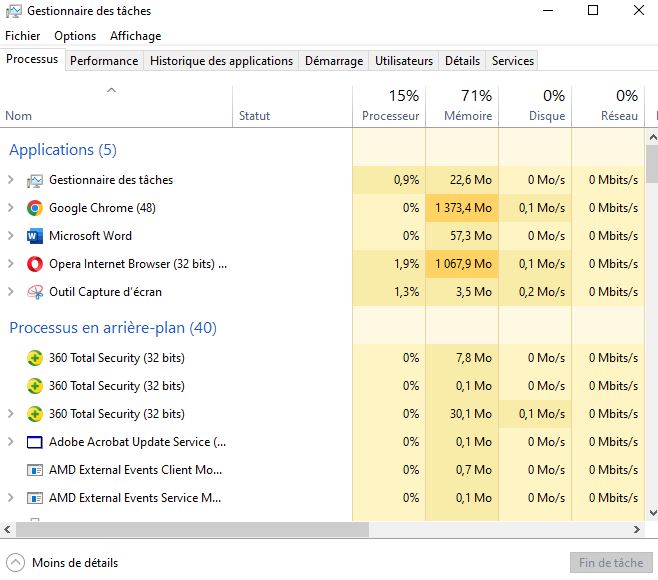
Ouvrir via la fenêtre de dialogue exécuter
La fenêtre de dialogue exécuter permet d’ouvrir une gestion des tâches rapide.
- Cliquez sur les touches “Win + R“
- Une fenêtre s’ouvre, puis tapez « taskmgr »
- Vous serez dirigée vers la fenêtre du gestionnaire des tâches.
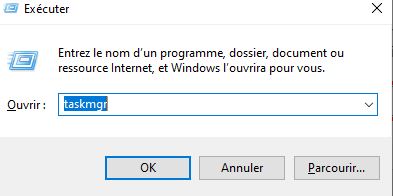
Régler les problèmes de plantage
Quand plusieurs fenêtres s’ouvrent en même temps, les risques de plantage sont à prévoir.
Dans ce cas, ouvrez votre gestionnaire des tâches pour mettre fin aux processus qui ne répondent pas.
- Vous pouvez trouver tous les détails complets de votre système dans le gestionnaire des tâches, tels que le type de processeur, la quantité de mémoire installée et la version de votre Windows.
- L’outil veille à ce que le réseau analyse les processus et les applications sur votre système, ce qui peut aider à détecter les applications qui utilisent des ressources excessives.
- Dans chaque fenêtre, vous pouvez observer quels sont les programmes qui sont en train d’être exécutés, ainsi que les ressources qu’ils utilisent.
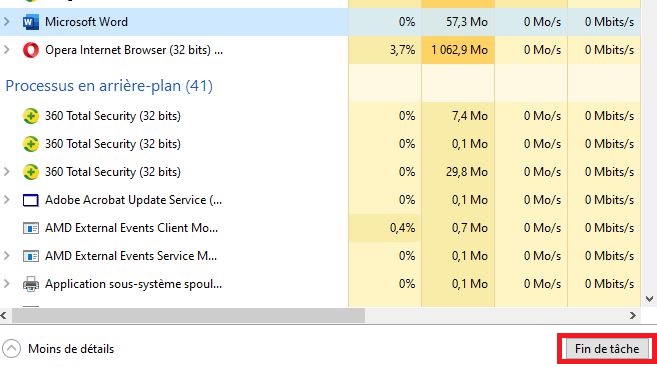
Désactiver les applications en arrière-plan peut aider votre système à bien fonctionner.
Analyse des performances de votre PC
- Le Gestionnaire des tâches montre les informations détaillées sur les différents processus et qui permet de contrôler l’utilisation de la mémoire, du disque et du réseau, pour pouvoir cibler les problèmes potentiels.
- Vous pouvez voir quels programmes inutiles sont configurés automatiquement au démarrage de Windows. Ainsi vous pouvez désactiver ceux que vous n’utilisez pas. Cela peut faciliter le démarrage de votre système.
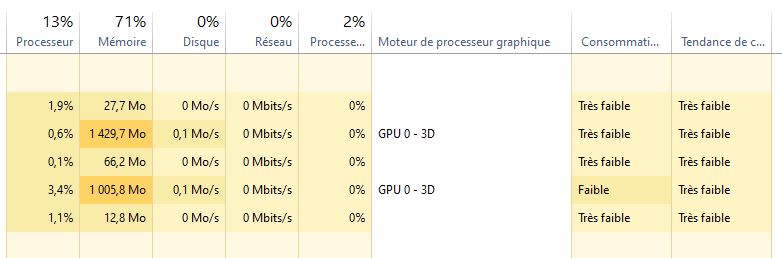
Diagnostic des problèmes
Les problèmes de ralentissement système peuvent être réglés avec le gestionnaire des tâches. Mais le fait de redémarrer votre ordinateur ou de l’éteindre régulièrement ferme les programmes responsables du plantage.
L’insuffisance d’espace de stockage sur votre disque dur peut aussi causer des problèmes de système. Pour libérer un peu le RAM de votre PC, supprimer de votre lecteur les applications que vous n’utilisez plus.
Si votre ordinateur est trop lent, vérifier que votre disque n’est pas corrompu ou fragmenté. Vous pouvez envisagez de rajouter de la RAM ou de mettre à jour Windows.





